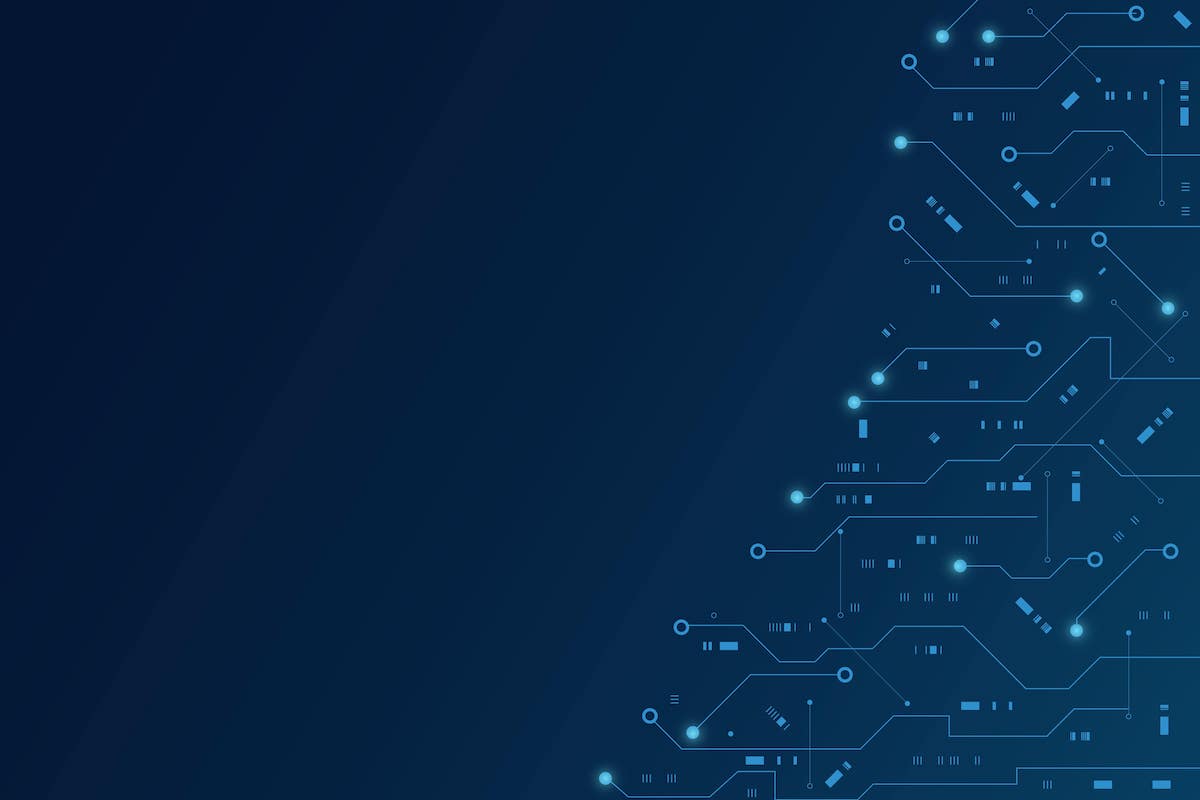Comment installer et configurer un client DynDNS sous Linux ?
Dans cet article, nous allons vous expliquer comment installer et configurer un client DynDNS sous Linux. DynDNS est un service qui permet de lier une adresse IP dynamique à un nom de domaine statique. Cela peut être utile si vous avez besoin d’accéder à votre ordinateur ou à votre serveur depuis l’extérieur, mais que votre adresse IP change régulièrement. Nous allons utiliser le client DynDNS open source « ddclient » pour mettre en place cette fonctionnalité sur votre système Linux.
Qu’est-ce que DynDNS et pourquoi l’utiliser sur Linux?
Si vous êtes un utilisateur de Linux, vous avez peut-être entendu parler de DynDNS. Mais qu’est-ce que c’est exactement et pourquoi devriez-vous l’utiliser sur votre système d’exploitation préféré?
DynDNS est un service qui permet à un utilisateur de connecter son adresse IP dynamique (celle qui change régulièrement) à un nom de domaine statique. Cela signifie que si vous utilisez une connexion Internet avec une adresse IP dynamique, vous pouvez toujours accéder à votre ordinateur ou serveur en utilisant le même nom de domaine, peu importe si votre adresse IP a changé.
Mais pourquoi utiliser DynDNS sur Linux? Eh bien, il y a plusieurs raisons. Tout d’abord, cela facilite grandement l’accès à distance à votre ordinateur ou serveur Linux. Vous pouvez simplement taper le nom de domaine dans votre navigateur ou client SSH plutôt que de devoir connaître et entrer l’adresse IP actuelle.
De plus, DynDNS peut être utile pour les applications qui nécessitent une connexion permanente à Internet, comme les serveurs Web ou FTP. Si votre adresse IP change sans que vous le sachiez, ces applications peuvent ne plus être accessibles en ligne. En utilisant DynDNS, vous pouvez éviter ce problème et maintenir la disponibilité constante de vos services en ligne.
Maintenant que nous avons compris pourquoi DynDNS est important pour les utilisateurs Linux, voyons comment installer et configurer un client DynDNS sur notre système d’exploitation préféré.
Tout d’abord, il existe plusieurs clients DynDNS disponibles pour Linux. Nous allons ici nous concentrer sur ddclient car c’est l’un des clients les plus populaires et faciles à utiliser.
Pour installer ddclient sur Ubuntu ou Debian, vous pouvez simplement exécuter la commande suivante dans un terminal:
sudo apt-get install ddclient
Une fois l’installation terminée, nous devons configurer ddclient pour qu’il fonctionne avec notre compte DynDNS. Pour cela, nous allons éditer le fichier de configuration /etc/ddclient.conf en utilisant un éditeur de texte comme nano ou vim.
Dans ce fichier, vous devez ajouter les informations suivantes:
protocol=dyndns2
use=web
server=members.dyndns.org
login=votre_nom_d’utilisateur_dyndns
password=votre_mot_de_passe_dyndns
votrenomdedomaine.dyndns.org
Assurez-vous de remplacer « votre_nom_d’utilisateur_dyndns », « votre_mot_de_passe_dyndns » et « votrenomdedomaine.dyndns.org » par vos propres informations.
Enregistrez le fichier et redémarrez le service ddclient en utilisant la commande suivante:
sudo service ddclient restart
Et voilà! Votre client DynDNS est maintenant configuré et prêt à être utilisé sur votre système Linux.
Bien sûr, il y a d’autres clients DynDNS disponibles pour Linux, chacun avec ses propres avantages et inconvénients. Mais si vous cherchez une solution simple et facile à utiliser, ddclient est certainement un bon choix.
En conclusion, l’utilisation d’un client DynDNS sur Linux peut grandement faciliter l’accès à distance à votre ordinateur ou serveur, ainsi que maintenir la disponibilité constante de vos services en ligne. Avec des clients comme ddclient disponibles gratuitement sur Ubuntu et Debian, il n’a jamais été aussi facile d’installer et de configurer un client DynDNS sur Linux.
Comment installer le client DynDNS sur Linux?
Lorsque vous utilisez un serveur Linux, il est important de pouvoir accéder à distance à votre machine. Pour ce faire, vous pouvez utiliser DynDNS pour créer un nom d’hôte personnalisé qui pointe vers votre adresse IP dynamique. Dans cet article, nous allons vous montrer comment installer et configurer le client DynDNS sur Linux.
Tout d’abord, il est important de noter que DynDNS a été racheté par Oracle en 2016 et que les clients DynDNS ne sont plus disponibles gratuitement. Cependant, il existe des alternatives gratuites telles que No-IP ou Duck DNS.
Pour installer le client DynDNS sur Linux, vous devez tout d’abord télécharger le fichier tar.gz depuis le site officiel de DynDNS. Une fois que vous avez téléchargé le fichier, décompressez-le dans un répertoire temporaire à l’aide de la commande suivante :
tar -zxvf dyndns-4.x.x.tar.gz
Ensuite, accédez au répertoire créé par la commande précédente et exécutez la commande suivante pour compiler et installer le client :
./configure && make && sudo make install
Le client DynDNS sera alors installé sur votre système Linux.
Maintenant que le client est installé, vous devez configurer vos informations d’identification DynDNS. Vous pouvez obtenir ces informations en créant un compte sur le site officiel de DynDNS.
Une fois que vous avez créé un compte et obtenu vos informations d’identification, ouvrez le fichier /etc/ddclient.conf avec votre éditeur de texte préféré (par exemple vim ou nano) et ajoutez les lignes suivantes :
protocol=dyndns2
use=web
server=members.dyndns.org
login=yourusername
password=’yourpassword’
yourhostname.dyndns.org
Assurez-vous de remplacer « yourusername » et « yourpassword » par vos informations d’identification DynDNS. Remplacez également « yourhostname.dyndns.org » par le nom d’hôte que vous avez créé sur le site DynDNS.
Enregistrez le fichier et quittez l’éditeur de texte. Vous pouvez maintenant démarrer le client DynDNS en utilisant la commande suivante :
sudo systemctl start ddclient.service
Le client DynDNS sera alors exécuté en arrière-plan et mettra à jour votre adresse IP dynamique avec votre nom d’hôte personnalisé.
Si vous souhaitez que le client DynDNS démarre automatiquement au démarrage du système, vous pouvez utiliser la commande suivante pour activer le service :
sudo systemctl enable ddclient.service
Et voilà ! Vous avez maintenant installé et configuré avec succès le client DynDNS sur votre système Linux. Vous pouvez maintenant accéder à distance à votre machine en utilisant votre nom d’hôte personnalisé.
Comment configurer le client DynDNS pour votre compte DynDNS?
Lorsque vous avez besoin d’accéder à votre ordinateur ou à votre réseau domestique depuis l’extérieur, la configuration d’un client DynDNS peut être une solution pratique et efficace. Dans cet article, nous allons vous guider à travers les étapes pour installer et configurer un client DynDNS sous Linux.
Tout d’abord, assurez-vous que vous avez créé un compte DynDNS. Si ce n’est pas le cas, rendez-vous sur leur site web et créez-en un gratuitement. Une fois que vous avez votre compte, connectez-vous et accédez à la section « My Services » pour créer un nouveau nom de domaine.
Maintenant que vous avez créé votre nom de domaine, il est temps de passer à l’installation du client DynDNS sur votre système Linux. Il existe plusieurs clients disponibles pour Linux, mais dans cet article, nous allons utiliser le client ddclient.
Pour installer ddclient, ouvrez votre terminal et tapez la commande suivante:
sudo apt-get install ddclient
Une fois l’installation terminée, ouvrez le fichier de configuration ddclient en tapant la commande suivante:
sudo nano /etc/ddclient.conf
Dans ce fichier de configuration, vous devez spécifier les informations suivantes:
– Votre nom d’utilisateur et mot de passe DynDNS
– Le nom de domaine que vous avez créé précédemment
– L’adresse IP publique de votre réseau (vous pouvez trouver cette information en effectuant une recherche Google pour « quelle est mon adresse IP »)
Voici un exemple de fichier de configuration ddclient:
protocol=dyndns2
use=web
server=members.dyndns.org
login=votre_nom_d’utilisateur_dyndns
password=votre_mot_de_passe_dyndns
your_domain.com
Maintenant que vous avez configuré ddclient, vous pouvez le démarrer en tapant la commande suivante:
sudo service ddclient start
Vous pouvez également vérifier l’état de ddclient en tapant la commande suivante:
sudo service ddclient status
Si tout est correctement configuré, vous devriez voir un message indiquant que le client DynDNS est en cours d’exécution.
Enfin, pour vous assurer que votre client DynDNS fonctionne correctement, vous pouvez effectuer une vérification manuelle de l’adresse IP en utilisant la commande suivante:
nslookup votre_domaine.com
Cela devrait renvoyer l’adresse IP publique de votre réseau. Si cela ne fonctionne pas, assurez-vous que toutes les informations de configuration sont correctes et redémarrez le client DynDNS.
En conclusion, la configuration d’un client DynDNS sous Linux peut sembler intimidante au début, mais avec les bonnes étapes et un peu de patience, cela peut être facilement accompli. En utilisant le client ddclient et en suivant les instructions ci-dessus, vous devriez pouvoir accéder à votre ordinateur ou à votre réseau domestique depuis n’importe où dans le monde.
Comment tester la connexion entre votre serveur et DynDNS?
Lorsque vous avez installé et configuré un client DynDNS sous Linux, il est important de tester la connexion entre votre serveur et DynDNS pour vous assurer que tout fonctionne correctement. Dans cet article, nous allons explorer les différentes étapes à suivre pour tester cette connexion.
Tout d’abord, assurez-vous que le client DynDNS est bien installé sur votre serveur Linux. Si ce n’est pas le cas, suivez les instructions fournies par votre fournisseur de services DynDNS pour installer le client sur votre système.
Une fois que le client est installé, vous devez configurer vos paramètres de compte DynDNS dans le fichier de configuration du client. Vous devrez entrer votre nom d’utilisateur et votre mot de passe pour vous connecter à votre compte DynDNS. Vous devrez également spécifier le nom de domaine que vous souhaitez utiliser pour accéder à votre serveur.
Une fois que la configuration est terminée, vous pouvez tester la connexion en utilisant l’outil ping. Ouvrez une fenêtre de terminal et tapez « ping « . Cela enverra une requête au serveur DNS pour résoudre l’adresse IP associée à votre nom de domaine.
Si tout se passe bien, vous devriez voir des réponses du serveur avec des temps de réponse rapides. Si vous ne recevez pas de réponse ou si les temps de réponse sont très longs, cela peut indiquer un problème avec la configuration du client ou avec la connexion Internet elle-même.
Si vous rencontrez des problèmes lors du test de connexion, vérifiez d’abord vos paramètres de configuration dans le fichier du client. Assurez-vous que toutes les informations sont correctes et que rien n’a été mal saisi.
Si tout semble être correct, vérifiez votre connexion Internet pour vous assurer que tout fonctionne correctement. Vous pouvez également contacter le support technique de votre fournisseur de services DynDNS pour obtenir de l’aide supplémentaire.
Enfin, il est important de noter que les connexions DynDNS peuvent être affectées par des pare-feux et des restrictions réseau. Si vous rencontrez des problèmes avec la connexion, assurez-vous que votre pare-feu est configuré pour autoriser les connexions entrantes et sortantes du client DynDNS.
En conclusion, tester la connexion entre votre serveur Linux et DynDNS est une étape importante pour s’assurer que tout fonctionne correctement. En suivant les étapes décrites dans cet article, vous devriez être en mesure de configurer correctement votre client DynDNS et de tester la connexion avec succès. Si vous rencontrez des problèmes, n’hésitez pas à contacter le support technique de votre fournisseur de services DynDNS pour obtenir de l’aide supplémentaire.
Comment configurer un script de mise à jour automatique pour le client DynDNS?
Comment configurer un script de mise à jour automatique pour le client DynDNS?
Si vous utilisez Linux et que vous avez besoin d’un moyen simple et efficace de mettre à jour votre adresse IP dynamique, l’utilisation d’un client DynDNS est la solution idéale. Cependant, il peut être difficile de configurer manuellement un client DynDNS pour qu’il mette à jour automatiquement votre adresse IP. Dans cet article, nous allons examiner comment installer et configurer un client DynDNS sous Linux.
La première étape consiste à choisir un fournisseur de services DynDNS. Il existe plusieurs options disponibles, mais les plus populaires sont No-IP, Duck DNS et Dynu. Chacun a ses avantages et inconvénients, donc il est important de faire des recherches pour trouver celui qui convient le mieux à vos besoins.
Une fois que vous avez choisi votre fournisseur de services DynDNS, vous devez créer un compte et enregistrer un nom de domaine. Certains fournisseurs offrent des noms de domaine gratuits, tandis que d’autres nécessitent des frais annuels.
Après avoir créé votre compte et enregistré votre nom de domaine, vous devez installer le client DynDNS sur votre système Linux. La plupart des clients sont disponibles dans les dépôts officiels du système d’exploitation ou peuvent être téléchargés directement depuis le site Web du fournisseur.
Une fois que vous avez installé le client DynDNS sur votre système Linux, vous devez configurer les paramètres pour qu’il puisse se connecter au serveur du fournisseur et mettre à jour automatiquement votre adresse IP.
Pour ce faire, vous devez modifier le fichier de configuration du client en utilisant un éditeur de texte tel que Nano ou Vim. Le fichier se trouve généralement dans le répertoire /etc/duclient.conf.
Dans ce fichier, vous devez entrer votre nom d’utilisateur et votre mot de passe pour le fournisseur DynDNS, ainsi que le nom de domaine que vous avez enregistré. Vous pouvez également spécifier la fréquence à laquelle le client doit mettre à jour votre adresse IP.
Une fois que vous avez configuré les paramètres du client DynDNS, vous devez créer un script de mise à jour automatique pour qu’il puisse être exécuté régulièrement. Le script peut être créé en utilisant n’importe quel langage de script tel que Bash ou Python.
Le script doit se connecter au serveur du fournisseur DynDNS et récupérer l’adresse IP actuelle de votre système Linux. Il doit ensuite comparer cette adresse IP avec celle stockée dans le fichier de configuration du client DynDNS et mettre à jour automatiquement si nécessaire.
Pour automatiser l’exécution du script, vous pouvez utiliser Cron, un planificateur de tâches intégré à Linux. Vous pouvez configurer Cron pour exécuter le script toutes les heures ou toutes les quelques minutes, selon vos besoins.
En conclusion, installer et configurer un client DynDNS sous Linux peut sembler compliqué au premier abord, mais c’est une solution simple et efficace pour maintenir une adresse IP dynamique à jour. En suivant ces étapes simples, vous pouvez facilement mettre en place un système qui mettra automatiquement à jour votre adresse IP chaque fois qu’elle change.
Comment gérer les erreurs de mise à jour du client DynDNS?
Comment gérer les erreurs de mise à jour du client DynDNS?
Lorsque vous utilisez un client DynDNS sous Linux, il est possible que vous rencontriez des erreurs de mise à jour. Ces erreurs peuvent être frustrantes et peuvent empêcher votre nom de domaine d’être résolu correctement. Heureusement, il existe plusieurs solutions pour gérer ces erreurs et garantir que votre nom de domaine reste accessible.
La première étape pour gérer les erreurs de mise à jour du client DynDNS consiste à comprendre ce qui cause ces erreurs. Les erreurs de mise à jour peuvent être causées par plusieurs facteurs, notamment une connexion Internet instable, un serveur DNS mal configuré ou une erreur dans le fichier de configuration du client DynDNS.
Si vous rencontrez des erreurs de mise à jour, la première chose à faire est de vérifier votre connexion Internet. Assurez-vous que votre connexion est stable et que vous n’avez pas perdu la connectivité avec le serveur DNS. Si vous rencontrez des problèmes avec votre connexion Internet, résolvez-les avant d’essayer de mettre à jour votre nom de domaine.
Une autre cause courante d’erreurs de mise à jour est une configuration incorrecte du serveur DNS. Assurez-vous que le serveur DNS est correctement configuré pour résoudre le nom de domaine en question. Si vous n’êtes pas sûr comment configurer correctement un serveur DNS, consultez la documentation appropriée ou demandez l’aide d’un professionnel.
Si vous avez vérifié votre connexion Internet et la configuration du serveur DNS et que vous continuez à rencontrer des erreurs lors de la mise à jour du client DynDNS, il est temps d’examiner le fichier de configuration du client DynDNS lui-même. Vérifiez que toutes les informations de configuration sont correctes, y compris le nom d’utilisateur et le mot de passe pour votre compte DynDNS.
Si vous avez vérifié tous ces éléments et que vous continuez à rencontrer des erreurs, il est possible que le client DynDNS lui-même soit défectueux. Dans ce cas, essayez de réinstaller le client ou utilisez un autre client DynDNS pour mettre à jour votre nom de domaine.
Une fois que vous avez résolu les erreurs de mise à jour du client DynDNS, il est important de surveiller régulièrement votre nom de domaine pour garantir qu’il reste accessible. Si vous rencontrez des problèmes avec l’accessibilité de votre nom de domaine, examinez les journaux du serveur DNS pour voir si des erreurs ont été signalées.
Enfin, n’oubliez pas que la sécurité est également importante lorsqu’il s’agit d’utiliser un client DynDNS. Assurez-vous que votre mot de passe est suffisamment fort et changez-le régulièrement pour éviter toute compromission. De plus, utilisez toujours une connexion sécurisée (HTTPS) lorsque vous accédez à votre compte DynDNS en ligne.
En conclusion, gérer les erreurs de mise à jour du client DynDNS sous Linux peut être frustrant mais n’est pas impossible. En suivant les étapes ci-dessus et en surveillant régulièrement votre nom de domaine, vous pouvez garantir que votre site web reste accessible aux visiteurs tout en maintenant la sécurité nécessaire.
Comment sécuriser la configuration du client DynDNS sur Linux?
Installer et configurer un client DynDNS sous Linux peut être une tâche intimidante pour les débutants. Cependant, une fois que vous avez compris les étapes de base, cela devient facile et simple. Mais comment pouvez-vous sécuriser la configuration du client DynDNS sur Linux? Dans cet article, nous allons explorer quelques mesures de sécurité pour vous aider à protéger votre système.
Tout d’abord, avant d’installer le client DynDNS, assurez-vous que votre système est à jour avec les dernières mises à jour de sécurité. Les mises à jour régulières garantissent que votre système est protégé contre les vulnérabilités connues.
Ensuite, téléchargez le client DynDNS approprié pour votre distribution Linux. Vous pouvez trouver des clients DynDNS open source gratuits tels que ddclient ou inadyn disponibles dans les dépôts officiels de votre distribution Linux.
Une fois que vous avez téléchargé le client DynDNS, installez-le en suivant les instructions spécifiques à votre distribution Linux. Assurez-vous également d’installer toutes les dépendances requises pour le fonctionnement du client.
Maintenant que vous avez installé le client DynDNS sur votre système Linux, il est temps de configurer vos informations d’identification. Lorsque vous configurez vos informations d’identification, assurez-vous d’utiliser un nom d’utilisateur et un mot de passe forts qui ne sont pas faciles à deviner ou à pirater.
Il est également recommandé de limiter l’accès au fichier de configuration du client DynDNS en utilisant des autorisations strictes. Par exemple, utilisez la commande chmod pour définir des autorisations appropriées sur le fichier de configuration afin qu’il ne soit accessible qu’à l’utilisateur root.
Une autre mesure de sécurité importante consiste à utiliser une connexion sécurisée pour accéder au client DynDNS. Vous pouvez configurer le client pour utiliser HTTPS ou SSH pour chiffrer les communications entre votre système et le serveur DynDNS.
Enfin, assurez-vous de surveiller régulièrement l’activité du client DynDNS sur votre système Linux. Utilisez des outils tels que syslog ou journalctl pour surveiller les journaux d’activité du client et détecter toute activité suspecte.
En conclusion, installer et configurer un client DynDNS sous Linux peut être facile si vous suivez les étapes de base. Cependant, il est important de prendre des mesures de sécurité appropriées pour protéger votre système contre les menaces potentielles. En suivant ces mesures de sécurité simples mais efficaces, vous pouvez garantir que votre configuration du client DynDNS est sécurisée et protégée contre les attaques malveillantes.
Comment surveiller l’activité du client DynDNS sur Linux?
Comment surveiller l’activité du client DynDNS sur Linux?
Lorsque vous installez et configurez un client DynDNS sous Linux, il est important de savoir comment surveiller son activité pour vous assurer que tout fonctionne correctement. Dans cet article, nous allons examiner les différentes méthodes que vous pouvez utiliser pour surveiller l’activité de votre client DynDNS sous Linux.
Tout d’abord, il est important de comprendre ce qu’est un client DynDNS. Un client DynDNS est un programme qui permet à votre ordinateur de communiquer avec un serveur DNS dynamique pour mettre à jour automatiquement l’adresse IP publique de votre réseau local. Cela signifie que si votre adresse IP change, le serveur DNS sera informé et mettra à jour les enregistrements DNS correspondants.
Pour installer et configurer un client DynDNS sous Linux, vous pouvez utiliser des outils tels que ddclient ou inadyn. Ces outils sont disponibles dans les dépôts logiciels standard de la plupart des distributions Linux et peuvent être installés facilement à l’aide d’un gestionnaire de paquets.
Une fois que vous avez installé et configuré votre client DynDNS, il est temps de commencer à surveiller son activité. Voici quelques méthodes que vous pouvez utiliser:
1. Vérifier les fichiers journaux
La première méthode consiste à vérifier les fichiers journaux générés par le client DynDNS. La plupart des clients DynDNS créent des fichiers journaux qui contiennent des informations sur leur activité, telles que les mises à jour réussies ou échouées.
Pour accéder aux fichiers journaux du client DynDNS, vous devez connaître leur emplacement. Cela dépend du client que vous utilisez et de la distribution Linux que vous avez installée. Vous pouvez généralement trouver cette information dans la documentation du client ou en effectuant une recherche en ligne.
Une fois que vous avez localisé les fichiers journaux, vous pouvez les ouvrir à l’aide d’un éditeur de texte tel que nano ou vim pour voir ce qui s’est passé depuis la dernière mise à jour.
2. Utiliser des outils de surveillance système
La deuxième méthode consiste à utiliser des outils de surveillance système tels que top, htop ou nmon pour surveiller l’activité du client DynDNS. Ces outils affichent des informations sur l’utilisation des ressources système, telles que le processeur, la mémoire et le réseau.
Pour utiliser ces outils, vous devez les installer sur votre système et les exécuter en tant qu’utilisateur root. Ils afficheront ensuite toutes les informations pertinentes sur l’activité du client DynDNS en temps réel.
3. Vérifier les notifications par e-mail
La troisième méthode consiste à configurer votre client DynDNS pour envoyer des notifications par e-mail chaque fois qu’une mise à jour est effectuée avec succès ou échoue. Cette méthode est particulièrement utile si vous ne pouvez pas accéder physiquement au serveur DNS dynamique pour vérifier son activité.
Pour configurer cette fonctionnalité, vous devez modifier le fichier de configuration du client DynDNS et ajouter votre adresse e-mail comme destinataire des notifications. Vous devrez également configurer un serveur SMTP pour envoyer les e-mails sortants.
En conclusion, surveiller l’activité de votre client DynDNS sous Linux est essentiel pour garantir son bon fonctionnement. En utilisant les méthodes décrites dans cet article, vous pouvez facilement surveiller l’activité de votre client DynDNS et être informé de tout problème potentiel.
Questions et réponses
1. Qu’est-ce qu’un client DynDNS sous Linux?
Un client DynDNS sous Linux est un logiciel qui permet de mettre à jour automatiquement l’adresse IP publique d’un serveur ou d’un ordinateur connecté à Internet.
2. Pourquoi utiliser un client DynDNS sous Linux?
Un client DynDNS sous Linux est utile pour les utilisateurs qui ont une adresse IP dynamique et qui souhaitent accéder à leur serveur ou ordinateur depuis n’importe où dans le monde.
3. Comment installer un client DynDNS sous Linux?
La méthode d’installation dépend du client DynDNS que vous souhaitez utiliser. Les clients les plus populaires sont ddclient, inadyn et ez-ipupdate. Vous pouvez les installer via la commande apt-get sur Ubuntu ou via le gestionnaire de paquets de votre distribution Linux.
4. Comment configurer un client DynDNS sous Linux?
La configuration varie selon le client que vous utilisez, mais en général, vous devez fournir votre nom d’utilisateur et mot de passe DynDNS, ainsi que le nom de domaine que vous avez enregistré auprès de votre fournisseur de services DNS.
5. Comment vérifier si mon client DynDNS fonctionne correctement?
Vous pouvez vérifier si votre client DynDNS fonctionne correctement en visitant votre nom de domaine à partir d’un autre ordinateur ou en utilisant des outils en ligne tels que Whatsmyip.org pour voir si l’adresse IP a été mise à jour avec succès.
6. Comment configurer un service startup pour mon client Dyndns ?
Pour configurer un service startup pour votre client Dyndns, vous devez créer un script init.d approprié pour votre distribution Linux spécifique.
7. Puis-je utiliser plusieurs clients Dyndns simultanément ?
Oui, il est possible d’utiliser plusieurs clients Dyndns simultanément pour différents noms de domaine ou pour des serveurs différents.
8. Comment résoudre les problèmes courants avec un client DynDNS sous Linux?
Les problèmes courants avec un client DynDNS sous Linux peuvent être résolus en vérifiant les journaux système, en vérifiant la configuration du client et en s’assurant que le pare-feu ne bloque pas le trafic sortant.
Conclusion
Conclusion : Installer et configurer un client dyndns sous Linux est une tâche relativement simple qui peut être réalisée en suivant les étapes appropriées. Il existe plusieurs clients dyndns disponibles pour Linux, tels que ddclient et inadyn, qui peuvent être installés à l’aide de la commande apt-get ou yum. Une fois le client installé, il suffit de le configurer avec les informations d’identification DynDNS et les paramètres de mise à jour souhaités. Avec un client dyndns fonctionnel, vous pouvez facilement maintenir une adresse IP dynamique à jour pour accéder à votre système Linux depuis n’importe où sur Internet.